Apple TV'nizi Kullanarak Apple TV'yi Uzaktan Kumanda Etme

Remote TV'yi kullanarak Apple TV'nizi iPhone veya iPad'inizden kontrol edebileceğinizi biliyorsunuz. Ama Apple Watch'ınızı kullanarak da kontrol edebileceğinizi biliyor muydunuz?
Her Apple TV kullanıcısı bunun ne kadar korkunç olduğunu biliruzak. Ayrıca, Uzaktan Kumanda'yı kullanarak Apple TV'yi iPhone veya iPad'inizden nasıl kontrol edebileceğinizi gösterdik. Örneğin Netflix veya Hulu gibi servisler için giriş bilgilerinizi girmeniz gerektiğinde bu çok kullanışlı olur. Siri Uzaktan Kumandası'nı yanlış yerleştirdiğiniz zamanlar da güzeldir.
Ayrıca Apple TV’nizisenin Apple Watch. Uzak uygulama Apple Watch ile birlikte gelir ve ayarlamanız gerekir. Ve onu saatinizden kontrol etmekten daha kolay ne olabilir? Öyleyse sürekli kayıp kumandayı bulmak için endişelenmenize gerek yok - benim her zaman kayboluyor.
Apple TV'yi Apple Watch'tan kontrol etme
İlk önce, Apple TV’nizin açık olduğundan emin olun. Ardından, ana ekrana erişmek ve Remote uygulamasını açmak için Apple Watch'ınızdaki dijital kurma koluna basın. Apple TV'niz saatiniz tarafından tanınmalıdır, üzerine dokunun. Gösterilmiyorsa, saatinizdeki “Cihaz Ekle” düğmesine tıkladığınızda saatiniz onu tarayacaktır.
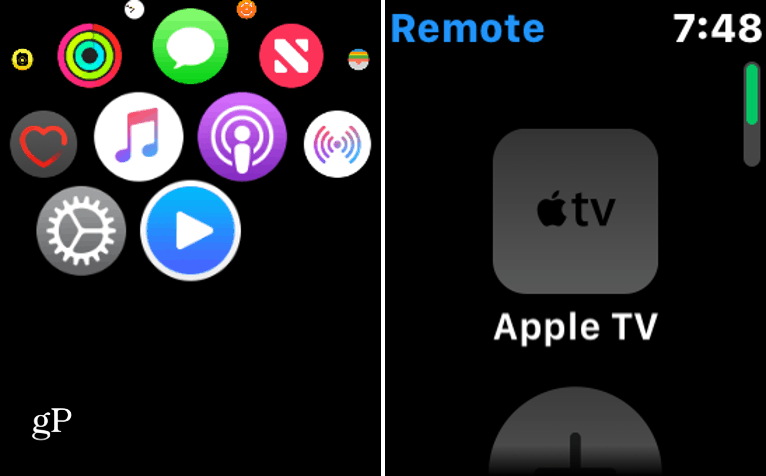
Daha sonra, Apple TV’nizde saatinize girmeniz gereken dört basamaklı bir kod görünecektir.
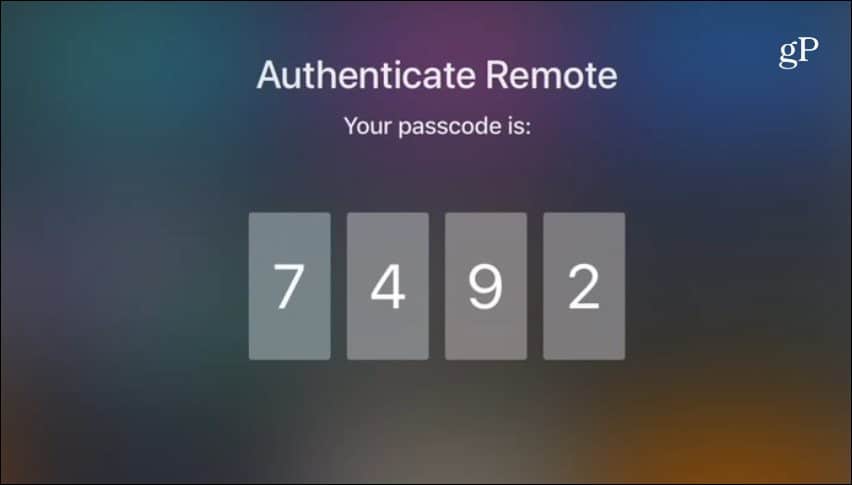
Kodu girdikten sonra saatiniz olarak eşleştirilir.uzaktan kumanda ile Apple TV'nizde gezinmek için kullanmaya başlayabilirsiniz. İstediğiniz içeriğe erişmek için izleme panelinde sağa, aşağı, sola, sağa kaydırabilirsiniz. Seçiminizi yapmak ve bir öğeyi açmak için hareket tekerine dokunun.
Geri dönmek için, tıpkı Siri Remote'u kullanmak gibi, saatin üzerindeki “Menu” düğmesine basıyorsunuz. Ayrıca Oynat durdur içeriği başlatmak veya durdurmak için Duraklatılmış durumdayken, içeriği ileri veya geri almak için sola veya sağa kaydırabilirsiniz. Bağlanan Apple TV'nize veya diğer cihazlara geri dönmek için ekranın sol üst köşesindeki Cihazlar simgesine dokunun.
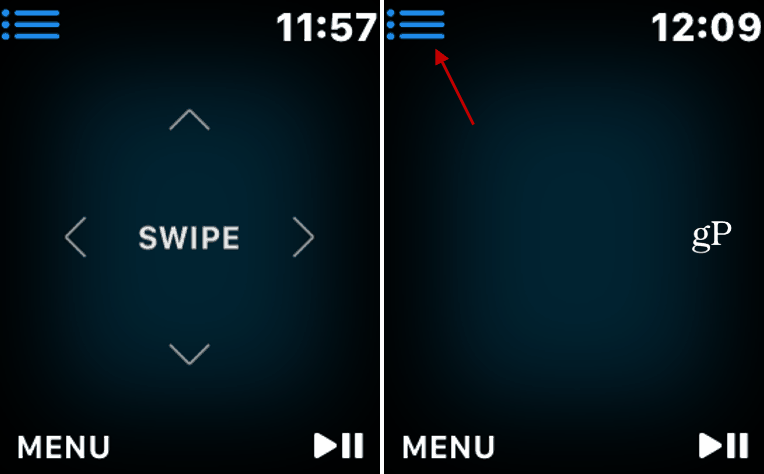
Bir Apple TV'yi saatinizden çıkarmak için,Uzaktan uygulama ve seçenekler menüsünü tetiklemek için ekranda uzun basın ve “Düzenle” düğmesine dokunun. Apple TV simgeniz, iPhone'unuzdaki uygulamalarda olduğu gibi titreyecektir. Basın X Apple TV'yi kaldırmak için
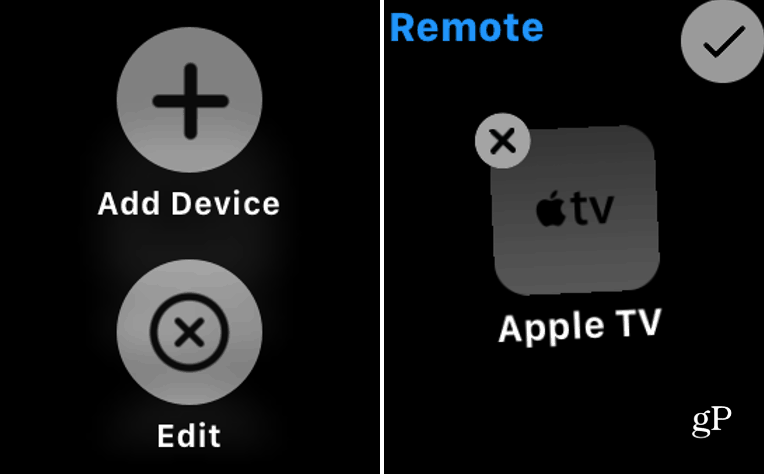
Özetliyor
Şimdi, muhtemelen Apple'ınızı kullanmak istemezsiniz.Tam zamanlı bir uzaktan kumanda olarak izleyin. Saatin küçük ekranında sağ düğmelere dokunmak çok dokunaklı ve sıkıcı olabilir - özellikle de 38 mm'lik bir sürümünüz varsa. Yine de, normal uzaktan kumandayı bulamıyorsanız ve yalnızca Apple TV’yi bileğinizden seyretmek istiyorsanız - oldukça iyi bir deneyim.










yorum Yap